Win10系统如何禁用第二台显示器上的任务栏?在win10系统中,很多用户喜欢使用双屏功能,通常使用第二块屏幕来呈现一些东西?如果你想呈现一些东西,任务栏是完全没有必要和不必要的。
即使您通常使用计算机并且不想使用第二个屏幕上的任务栏,Windows也有一个内置功能,允许您禁用连接到计算机的第二个屏幕或投影仪上的任务栏。让我们一起来看看吧。我希望你会喜欢它。
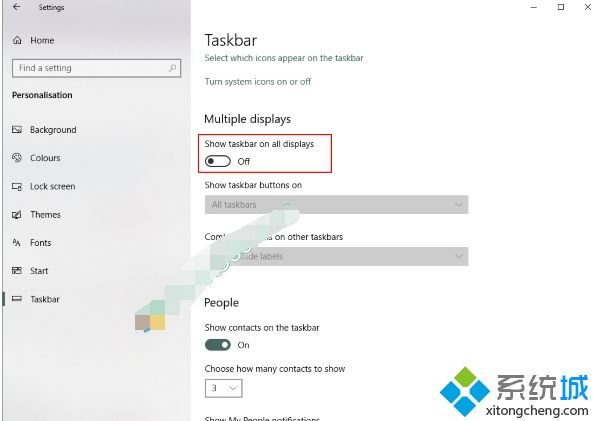
如何在Win10中禁用第二台显示器上的任务栏:
这个过程非常简单,你可以在一分钟内摆脱第二个屏幕上的任务栏。你需要做的就是遵循以下步骤:
-打开设置,然后转到
-单击左侧菜单中的任务栏。
-向下滚动以找到多个显示屏。
-现在关闭所有显示屏上显示“显示任务栏”的切换按钮。
就是这样。这样做将禁用所有辅助显示器上的任务栏。请记住,这些设置只有在扩展模式下运行第二个屏幕时才有效。如果您处于复制模式,此设置将不起作用,但您可以将任务栏设置为自动隐藏。
以便不显示该设置。
如果您无法确定哪个屏幕是主屏幕,哪个屏幕是辅助屏幕,您可以按照以下步骤操作:
-打开设置并进入系统。
-现在从左侧菜单中打开显示屏。
-现在,您可以根据设置要求选择所需的显示器并将其设置为主显示器。
这是关于禁用第二台显示器上的Windows任务栏。这些步骤简单明了。
禁用第二个屏幕上的任务栏有它自己的特权。如果您使用第二个屏幕进行演示,这是一个完美的设置。
以上介绍的内容是关于如何在Win10系统的第二台显示器上禁用任务栏的教程。不知道大家有没有学过。如果你遇到过这样的问题,可以按照边肖的方法自己尝试一下,希望能帮你解决问题。
谢谢大家!更多教程信息请关注我们的系统世界网站~ ~ ~ ~





